win10桌面如何美化?本文教您美化办法
Windows 10是美国微软公司研发的跨平台及设备应用的操作系统。是微软发布的最后一个独立Windows版本。Windows 10共有7个发行版本,分别面向不同用户和设备。截止至2018年3月7日,Windows 10正式版已更新至秋季创意者10.0.16299.309版本,预览版已更新至春季创意者10.0.17120版本
win10界面美化,影响着我们使用win10系统的心情,故此美化win10界面是非常重要的,也是方便大家使用新系统。小编就分享一些你不知道的win10界面美化技巧给网友们,有需要的用户,下面就一起来看看win10界面美化的技巧。
Win10的桌面看起来虽然十分漂亮,对于极客电脑爱好者朋友来说,显然并不满足于此,下面小编带来一个强迫症完美Win10桌面美化教程,轻松将Win10桌面改成类似苹果Mac炫酷界面效果,掌握好了win10界面美化,你就可以去美化win10界面了。
win10桌面如何美化
点击右下角的通知图标,点击“所有设置”。

桌面载图1
点击个性化设置

美化载图2
在左边的操作栏里选择“主题”,点击打开“主题设置”

桌面载图3
在“我的主题”右下角点击“联机获取更多主题”进入主题库

美化载图4
选出喜欢的主题,下载安装

桌面载图5
安装主题后,返回个性化设置,在“背景”栏里选择“幻灯片放映”模式,可以按自己的喜好设置更改图片的频率,如果希望节省电池电量可以把使用电池时允许幻灯片放映的开关关掉

桌面美化载图6
在颜色这一栏,建议把三个开关都打开,会让桌面颜色对比更柔和

桌面美化载图7
在“开始”这一栏里,可以设置全屏打开开始菜单

美化载图8
在桌面空白处右键打开任务栏,点击“下一个桌面背景”可以手动切换背景图片

桌面美化载图9
设置完成了,看看效果。
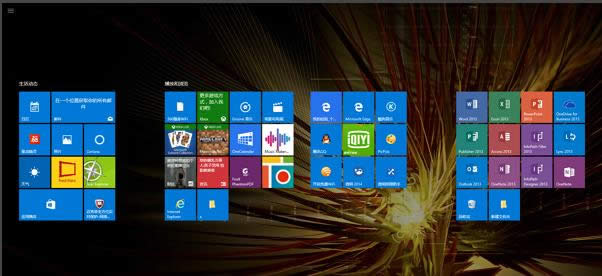
win10载图10
以上就是win10桌面美化的方法了,更多精彩教程尽在“小白一键重装系统”官网。
新技术融合:在易用性、安全性等方面进行了深入的改进与优化。针对云服务、智能移动设备、自然人机交互等新技术进行融合。Windows 10所新增的Windows Hello功能将带来一系列对于生物识别技术的支持。除了常见的指纹扫描之外,系统还能通过面部或虹膜扫描来让你进行登入。当然,你需要使用新的3D红外摄像头来获取到这些新功能。